PowerPoint-Hacks – Tipps und Tricks für bessere Folien, Animationen und Übergänge
Du benötigst PowerPoint Tricks, um deine PowerPoint-Folien auf das nächste Level bringen? Entdecke hier geniale Hacks und Tipps für eine professionelle Folienerstellung. Interessiert? Du findest alles in diesem Text!
- PowerPoint
- Präsentationen mit PowerPoint
- PowerPoint-Hacks
- Schriften und WordArt
- Folien formatieren
- Bilder einfügen und bearbeiten
- Animationen und Folienübergänge
- PowerPoint-Hacks – Extra-Tipps für den Wow-Effekt
- PowerPoint-Hacks – Tipps und Tricks für bessere Folien, Animationen und Übergänge: Zusammenfassung
- Häufig gestellte Fragen zum Thema PowerPoint-Hacks – Tipps und Tricks für bessere Folien, Animationen und Übergänge
in nur 12 Minuten? Du willst ganz einfach ein neues
Thema lernen in nur 12 Minuten?
-
 5 Minuten verstehen
5 Minuten verstehen
Unsere Videos erklären Ihrem Kind Themen anschaulich und verständlich.
92%der Schüler*innen hilft sofatutor beim selbstständigen Lernen. -
 5 Minuten üben
5 Minuten üben
Mit Übungen und Lernspielen festigt Ihr Kind das neue Wissen spielerisch.
93%der Schüler*innen haben ihre Noten in mindestens einem Fach verbessert. -
 2 Minuten Fragen stellen
2 Minuten Fragen stellen
Hat Ihr Kind Fragen, kann es diese im Chat oder in der Fragenbox stellen.
94%der Schüler*innen hilft sofatutor beim Verstehen von Unterrichtsinhalten.
Lerntext zum Thema PowerPoint-Hacks – Tipps und Tricks für bessere Folien, Animationen und Übergänge
PowerPoint
PowerPoint ist ein Präsentationsprogramm des Unternehmens Microsoft, mit dem Vorträge oder Referate erstellt beziehungsweise mit Bild und Text unterstützt und gehalten werden können.
Es gibt viele weitere Präsentationsprogramme, von denen einige ebenfalls gut geeignet sind, um ansprechende Folien zu kreieren. Weil PowerPoint aber zu den gängigsten Programmen zählt und viele Schulen damit arbeiten, stellen wir dir an dieser Stelle einige Tipps und Tricks für die ultimative Folienerstellung mit PowerPoint vor.
Präsentationen mit PowerPoint
Gehen wir also davon aus, du hast Zugang zu dem Programm und möchtest eine Präsentation erstellen, die du dann später vor der Klasse – zum Beispiel über einen Beamer an die Wand projiziert – zeigen kannst, um ein Referat oder einen Vortrag zu begleiten. Bevor wir zu ein paar generellen Tipps für bessere Folien kommen, zwei Aspekte, die superwichtig sind:
- Rahmenbedingungen beachten (Thema, Zielgruppe, zeitliche Vorgabe, Struktur des Inhalts)
- Speichern und Ablegen der Datei (während der Folienerstellung immer wieder speichern und die Datei in einem Ordner ablegen, den du leicht wiederfinden kannst)
Tipps und Tricks für bessere Folien – Generelles
Kommen wir zu ein paar generellen Tipps für bessere Folien. PowerPoint stellt im Startmenü ein paar Design-Vorlagen zur Verfügung. Sofern es keine genauen Vorgaben für die Gestaltung deiner Präsentation gibt, könntest du dir also so eine Vorlage aussuchen, die dann bereits ein einheitliches Farbschema, aufeinander abgestimmte Schriftarten sowie Vorschläge für verschiedene Folienstrukturen enthält. Selbstverständlich kannst du auch völlig frei gestalten und eigene Folien bauen. Ein paar Aspekte dürfen in der Struktur der Präsentation allerdings meist nicht fehlen:
Struktur der Präsentation
- Titelfolie
- Inhaltsverzeichnis
- Einige übersichtliche Folien mit Inhalten des Vortrags
- Quellenverzeichnis
- Abschlussfolie
Wichtig bei der Gestaltung der Folien ist außerdem, dass du die Folien im Einzelnen nicht überladen solltest. Nutze eher kurze Sätze und Stichpunkte statt ganze Textabschnitte. Lange Texte kann eh niemand lesen, während man dir zuhört, außerdem lassen sie die Folien überfüllt wirken.
Zur besseren Visualisierung kann es sinnvoll sein, Diagramme und Tabellen zu nutzen. Außerdem machen Bilder, Icons oder Symbole deine Präsentation so richtig anschaulich und ansprechend.
Kommen wir nachfolgend zu ein paar PowerPoint-Hacks im Detail.
PowerPoint-Hacks
Zahlreiche Blogger, Influencer, Microsoft selbst sowie diverse Weiterbildungsplattformen haben geniale Hacks für die Arbeit mit PowerPoint veröffentlicht. Wir haben für dich einige grundlegende Tipps und Tricks zusammengetragen, damit du dich bald sicherer im Umgang mit dem Programm fühlst.
Schriften und WordArt
Die Einstellung der Schrift ist das A und O einer gut lesbaren Folie und zieht sich durch die ganze Präsentation. Deshalb ist es wichtig, sich an ein paar Punkte zu halten. Wenn du die Schriftart auswählst, achte darauf, dass sie gut lesbar ist, und verwende eine passende Schriftgröße. Überschriften machst du am besten etwas größer, du kannst sie außerdem fett einstellen. Du erzeugst visuelles Interesse, indem du verschiedene Schriftarten verwendest. Ein einheitliches Erscheinungsbild sollte aber dennoch entstehen, also nutze am besten höchstens zwei bis drei verschiedene Schriftarten. Besonders wichtige Stichpunkte könntest du in Textboxen platzieren, um sie hervorzuheben. Ein farbiger Hintergrund oder eine Umrandung lassen die Box sofort ins Auge stechen.
Unter WordArt versteht man verschiedene Effekte, die den Text visuell interessant machen sollen. Unter Einfügen kannst du WordArt und dann dein gewünschtes Format auswählen – zum Beispiel kannst du dem Text 3-D-Effekte oder Farbverläufe verleihen.
Neben Schrift und Textboxen geht aber doch noch mehr, oder? Na klar, es ist auch wichtig, zu wissen, wie man die Folien als Ganzes formatiert.
Folien formatieren
Wie bereits erwähnt kannst du Design-Vorlagen von PowerPoint verwenden, um ein einheitliches Design für deine ganze Präsentation voreinzustellen. Auch über Ansicht > Folienmaster kannst du dein gewünschtes Layout bearbeiten, das dann auf alle Folien angewendet werden soll. Ein paar Tipps wollen wir dir zudem mit auf den Weg geben, die eine solide Folienformatierung sicherstellen: Verwende kontrastreiche Farben, wenn es um das Verhältnis von Folienhintergrund zu Schrift geht. Möchtest du einen farbigen Hintergrund wählen (Entwurf > Hintergrundformate > Hintergrund formatieren > Farbe wählen), achte darauf, dass die Schrift in starkem Kontrast zu dieser Farbe steht und somit gut lesbar ist. Ist der Hintergrund beispielsweise sehr hell, kann die Schrift zum Beispiel schwarz sein. Ist der Hintergrund dunkel, wähle die Schrift hell – zum Beispiel weiß. Über die Schaltfläche neue Folie kannst du weitere Folien erstellen. Gewählte Farben sollten stets einheitlich sein. Unter Entwurf > Varianten > Farben kannst du eine Farbpalette erstellen oder eine gegebene anpassen.
Bilder einfügen und bearbeiten
Hochwertige Bilder und Icons können deine Präsentation besonders ansprechend machen. Über Einfügen > Bilder oder Icons kannst du die jeweiligen Elemente von deinem individuellen Speicherort auswählen, hinzufügen und in Größe und Position anpassen. Ist dein eingefügtes Bild beispielsweise zu groß, klicke in eine Ecke des Bilds auf den weißen Punkt, halte die Hochstelltaste gedrückt und ziehe das Bild kleiner, wobei das Seitenverhältnis gleich bleibt – perfekt! Achte unbedingt darauf, die Bildquellen im Quellenverzeichnis anzugeben. Manchmal kann es auch sinnvoll sein, Bilder zu beschriften oder Bildunterschriften zu verwenden.
Animationen und Folienübergänge
Kommen wir zur Königsdisziplin: Animationen und Folienübergänge in PowerPoint sinnvoll nutzen. Folienübergänge tragen zwar nichts zum Verständnis bei, können deine Präsentation aber dynamischer und lebendiger machen – sind also nice to have. Möchtest du einen bestimmten Übergang wählen, klicke auf der Registerkarte Übergänge auf den gewünschten Übergang und lasse dir damit die Vorschau anzeigen. Klicke Auf alle anwenden an, um einen einheitlichen Folienübergang für die gesamte Präsentation zu wählen.
Animationen können von großem Nutzen sein. Manchmal ist es beispielsweise hilfreich, Objekte oder Textabschnitte hintereinander einzublenden. Dann wird die Aufmerksamkeit der Zuhörenden nämlich zunächst nur auf den eingeblendeten Folienabschnitt gelenkt. Außerdem sieht es superprofessionell aus, wenn Abschnitte passend zu deinen Sprechanteilen eingeblendet werden. Unter Animationen > Animationsbereich wählst du einfach das Objekt aus, das animiert werden soll, und dann die gewünschte Animation. Das Objekt kann beispielsweise erscheinen, einfliegen, sich drehen und vieles mehr. Du kannst weitere Animationen für weitere Objekte hinzufügen und alle Animationseffekte dann über die Vorschau prüfen. Nun kannst du auch die Reihenfolge der Animationen ändern.

Wenn du denkst, dass alles passt, kannst du dir die Übergänge und Animationen ansehen, indem du auf die Schaltfläche Bildschirmpräsentation klickst und die Folien mit der Enter-Taste durchklickst – das geht auch mit den Pfeiltasten. Mit der Escape-Taste beendest du den Präsentationsmodus.
Jetzt kannst du schon richtig viel! Kommen wir zu ein paar Extra-Tipps für den Wow-Effekt.
PowerPoint-Hacks – Extra-Tipps für den Wow-Effekt
Ein paar extra Tipps in Kürze:
Wenn passend: Hyperlinks, Videos oder Audiodateien einbauen
Unter Ansicht > Führungslinien anklicken und Objekte auf der Folien ausrichten
Übergang Morphen verwenden, um Objekte fließend von einer zur nächsten Folie zu bewegen: Dazu Folie in der Übersicht mit der rechten Maustaste anklicken > duplizieren, gewünschte Änderungen an den Objekten auf der neuen Folie vornehmen, auf Übergänge > Morphen klicken
Präsentationsmodus und Vortragsnotizen nutzen: Die Notizen sind nur für einen selbst, sie werden im Präsentationsmodus also nur dir angezeigt – so bleiben die Folien schick, du bist aber inhaltlich trotzdem abgesichert.
PowerPoint-Hacks – Tipps und Tricks für bessere Folien, Animationen und Übergänge: Zusammenfassung
- Ein paar generelle Tipps für die Präsentationserstellung mit PowerPoint sind: Präsentationen eine bestimmte Struktur verleihen, ein einheitliches Schrift- und Farbschema wählen und Folien nicht überladen.
- Die Folien sollten gut lesbar und kontrastreich sein und möglichst anschauliche Bilder und Icons enthalten.
- Mithilfe von Animationen und Folienübergängen können Präsentationen visuell interessant wirken und die Aufmerksamkeit der Zuhörenden kann gesteuert werden.
- Extra-Tipps für den Wow-Effekt sind zum Beispiel die Verwendung von Führungslinien und Morph-Übergängen.
Häufig gestellte Fragen zum Thema PowerPoint-Hacks – Tipps und Tricks für bessere Folien, Animationen und Übergänge
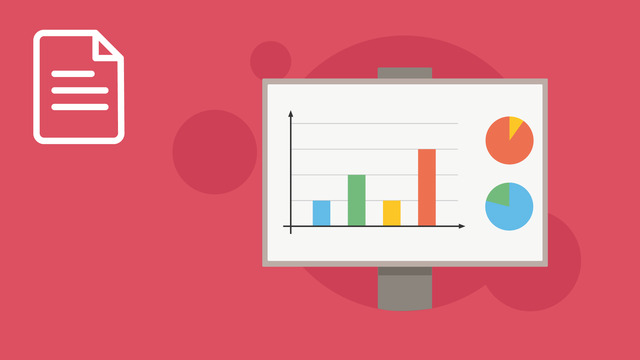
Tipps zur Erstellung einer guten Präsentation
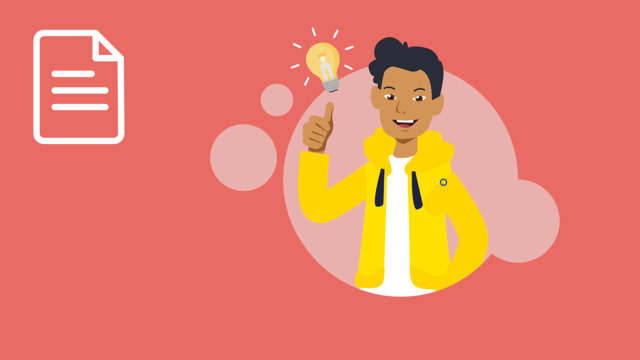
PowerPoint-Hacks – Tipps und Tricks für bessere Folien, Animationen und Übergänge
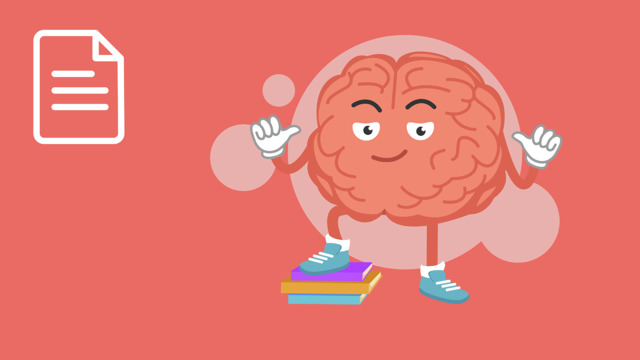
Wie beeinflussen Medien unser Gehirn?
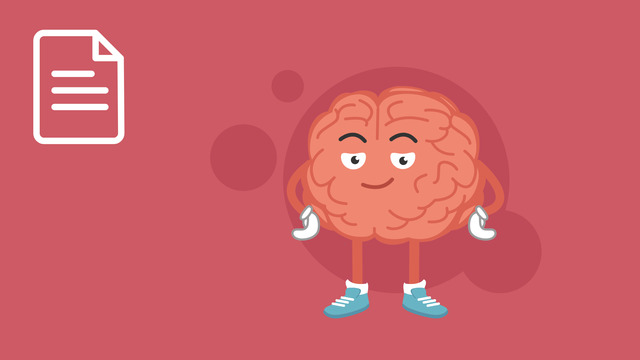
Soziale Medien und ständige Erreichbarkeit

Textverarbeitung – schreiben und korrigieren
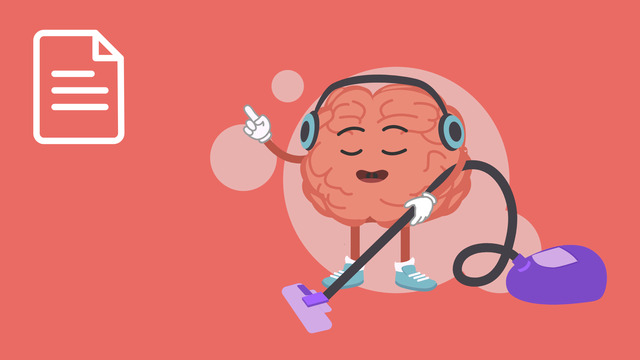
Podcasts – was ist das?
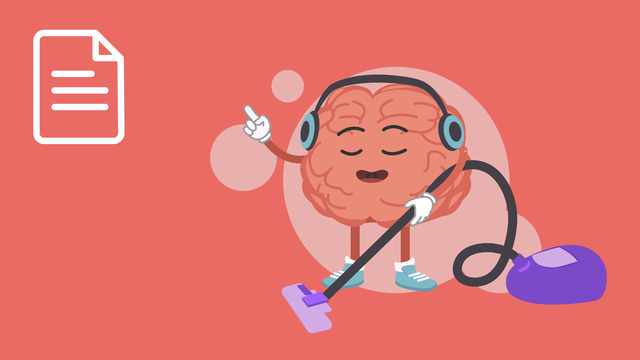
Lernen mit Podcasts

Nachrichten

Was bedeutet Medienkonsum?

Was bedeutet Unterhaltung?

Medien im Internet

Fake News – Falschnachrichten

Aufgepasst?! Von Apps, Daten- und Kostenfallen
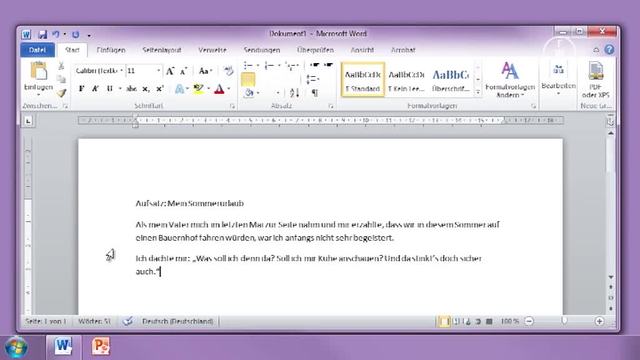
Organisieren – Anlegen eines Ordners
9.182
sofaheld-Level
6.600
vorgefertigte
Vokabeln
7.639
Lernvideos
35.583
Übungen
32.336
Arbeitsblätter
24h
Hilfe von Lehrkräften

Inhalte für alle Fächer und Schulstufen.
Von Expert*innen erstellt und angepasst an die Lehrpläne der Bundesländer.
Testphase jederzeit online beenden
Beliebteste Themen in Lern- und Arbeitstechniken
- Prüfungsangst
- Prokrastination
- Lernstrategien Schule
- Was ist eine App?
- Podcast - Was ist das
- Mnemotechniken
- Textaufgaben
- Lernmethoden
- Karteikasten Basteln
- Sachaufgaben
- Entspannungsübungen für Kinder
- Auswendiglernen
- Schulstress - Was tun
- Konzentration steigern, Konzentrationsübungen
- Was sind Operatoren
- Im Schlaf Lernen
- Wie lernt das Gehirn
- Welche Lerntypen gibt es?
- Lernplan erstellen
- Textverständnis
- Hausaufgaben machen
- effektiv Lernen
- Lernmotivation
- Effektiv lernen
- Schlüsselwortmethode
- Wie lernt man am besten Vokabeln?
- Wie entstehen Nachrichten
- Lernen durch Bewegung
- Was passiert bei Blackout im Gehirn
- Medienkonsum
- To-Do-Liste schreiben
- Loci-Methode
- Lernübungen
- Was ist Cybermobbing?
- Was sind Fake News?
- Was ist Mobbing?
- Was sind soziale Medien?
- PowerPoint Tricks
- Last-Minute-Lernen
- Major-System
- Vorbereitung Klassenarbeit
- Prüfungsvorbereitung Tipps
- Lernumgebung gestalten
- Präsentation vorbereiten
- Lernblockaden Lösen
- Wie schreibt man Notizen
- Gedächtnis trainieren
- Logisches Denken trainieren - Kinder
- Soziale Medien Vorteile & Nachteile
- Lernen mit Podcast


 5 Minuten verstehen
5 Minuten verstehen
 5 Minuten üben
5 Minuten üben
 2 Minuten Fragen stellen
2 Minuten Fragen stellen

 Bereit für eine echte Prüfung?
Bereit für eine echte Prüfung?












